讓你的三星手機看起來不那麼無聊的7個簡單方法

你昂貴的三星 Galaxy 手機不必與市面上其他手機一模一樣。只要稍加調整,就能讓它更有個性、更時尚、更獨特。
如果您剛剛開始使用 Signal,您可能想知道如何創建群組。幸運的是,這是一個相對簡單的過程。更重要的是,創建群組可以讓您快速收集聯繫人並分享新聞、想法或計劃活動——同時確保您的對話安全。
在本文中,我們將為您提供有關如何在 Signal 中創建群組、發起群組視頻通話、切換群組佈局等的詳細步驟。
如何在 Signal 中創建組
在過去的一年裡,我們都見證了團體的流行程度。隨著大量的人遠離他們的朋友和家人,團體已經成為讓每個人都在一起的好方法。
在 Signal 上創建群組非常簡單。無論您是 Android 用戶還是 iOS 用戶,只需執行幾個步驟即可。
對於安卓用戶
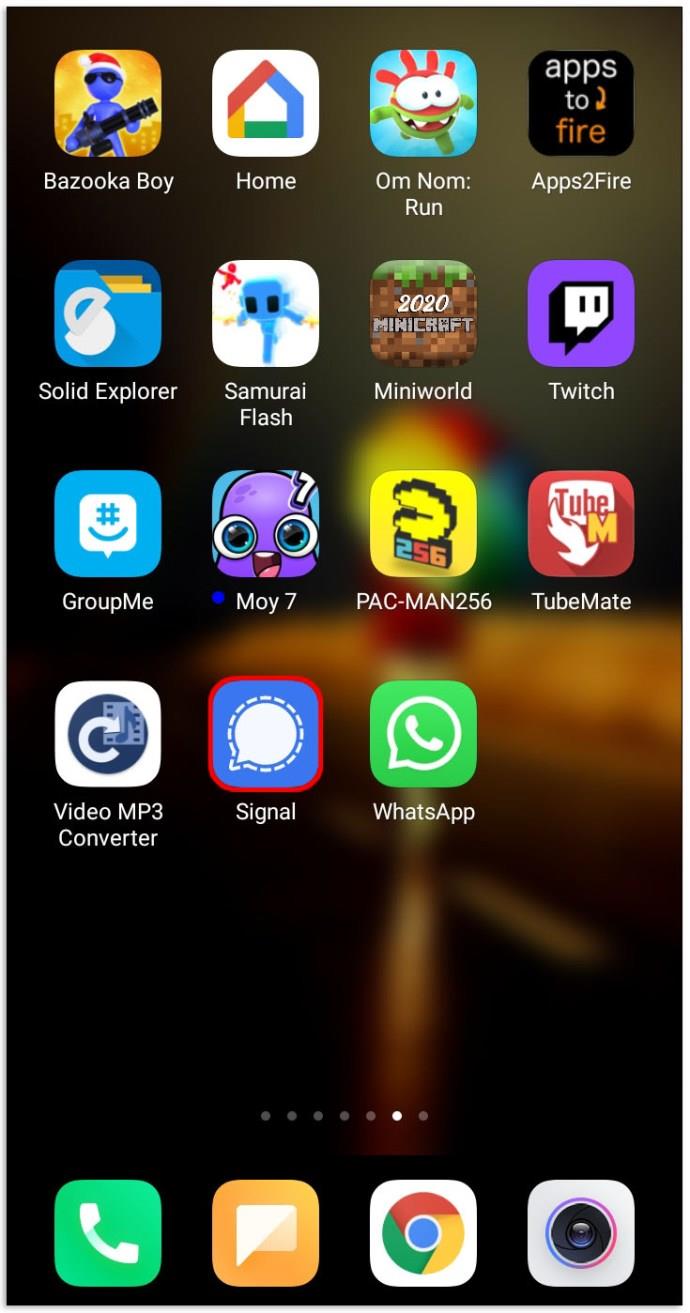
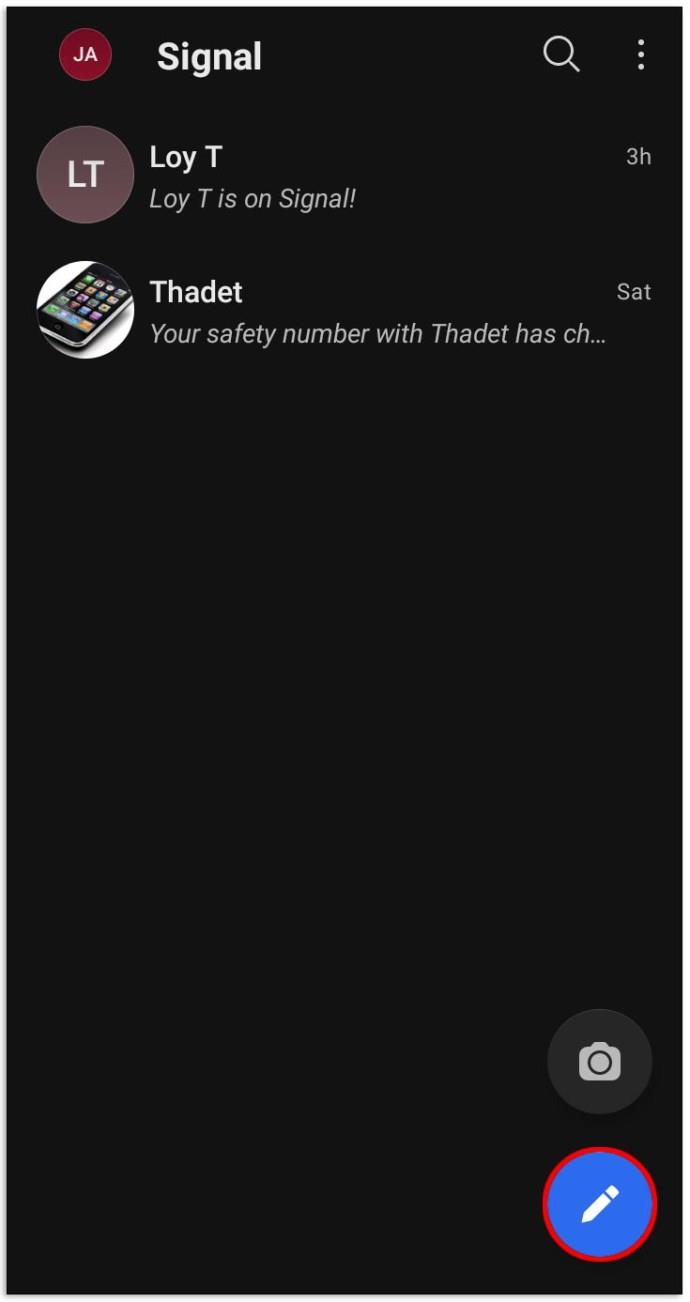
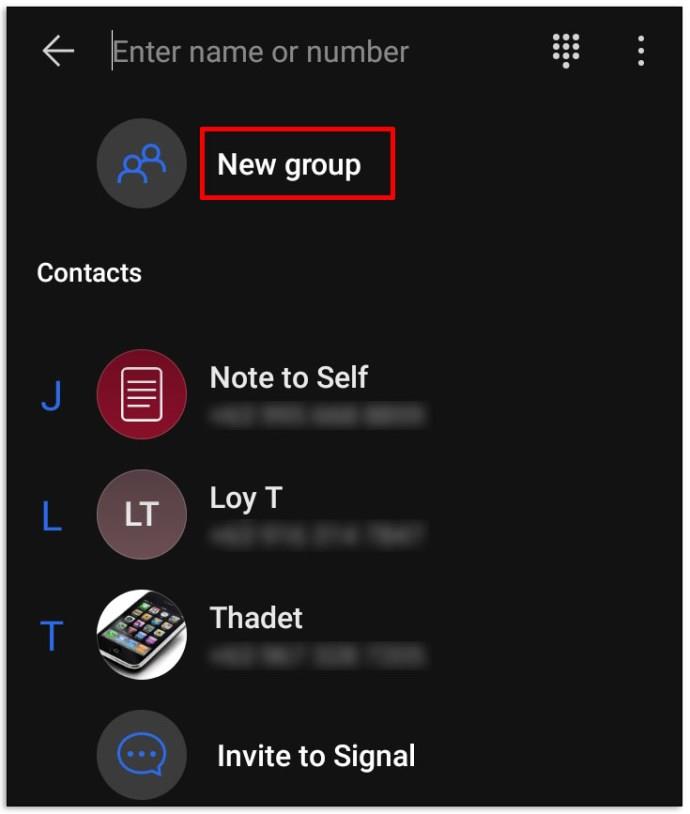
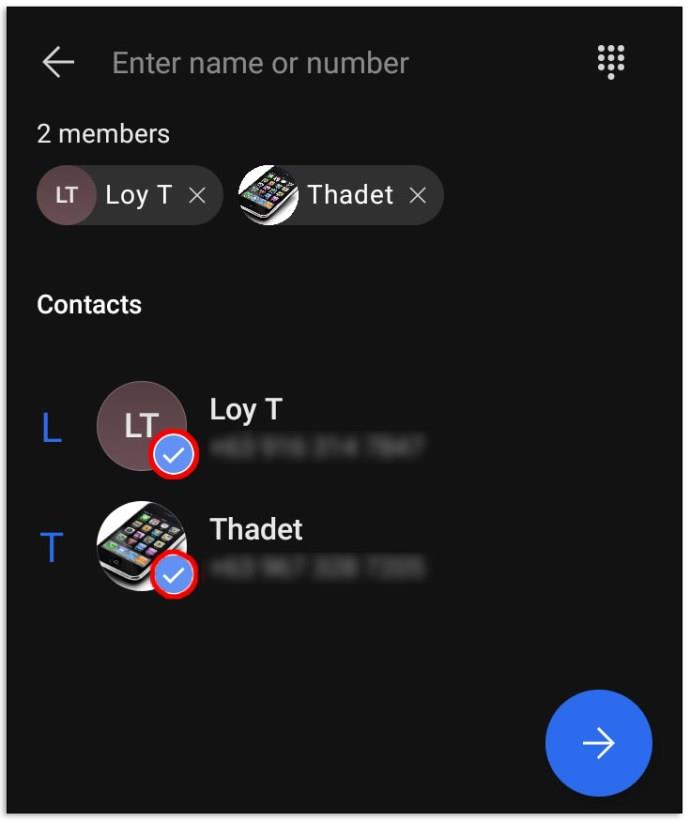
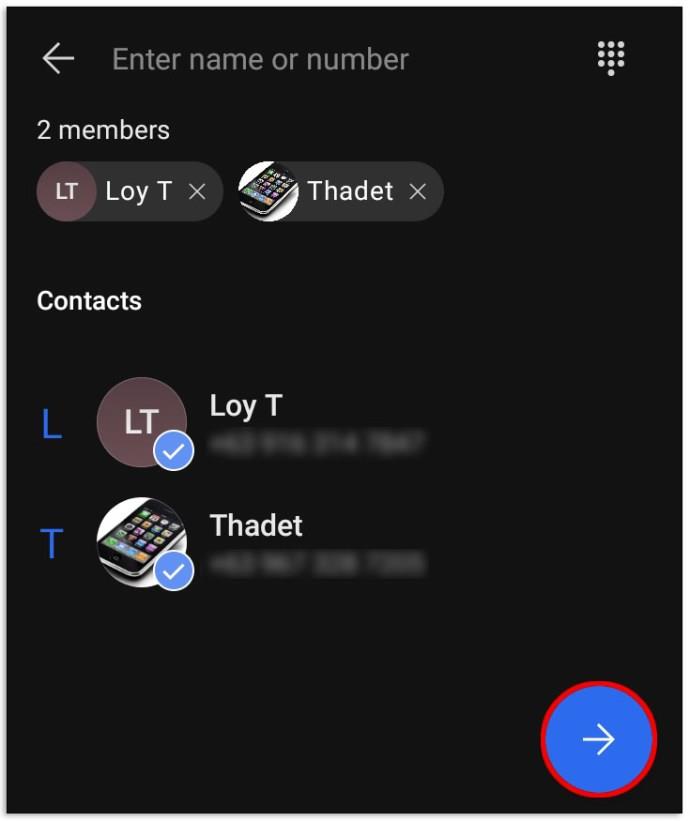
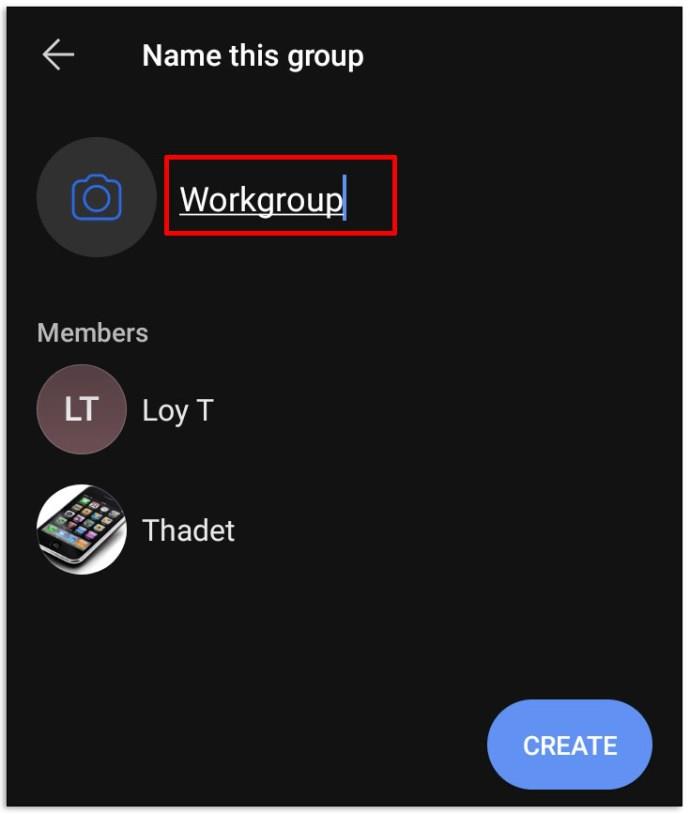
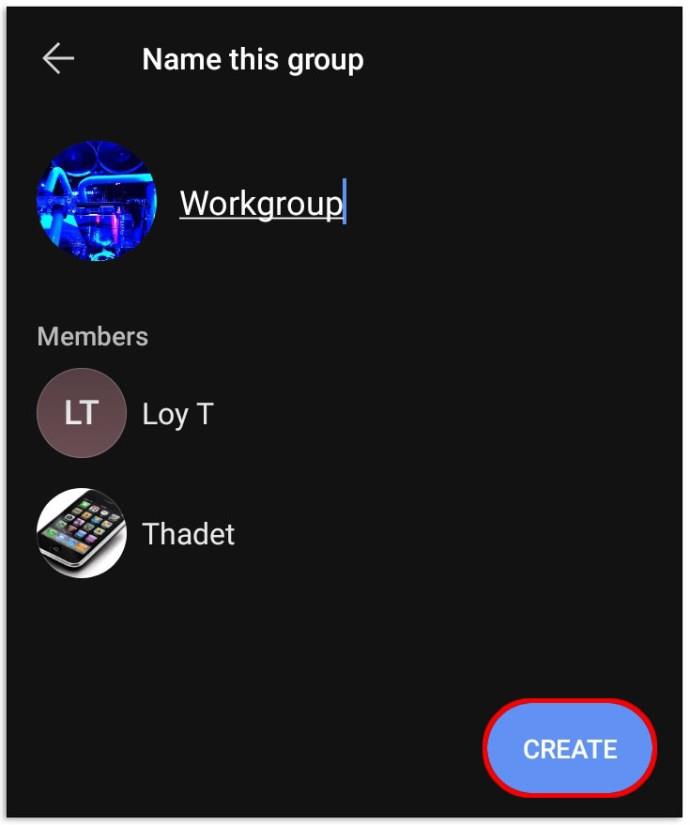
額外提示:對於不安全的彩信,請先發送一條消息,讓群組出現在每個人的聊天列表中。新組和舊組自動出現在聊天列表中。但他們的成員在發送消息之前可能需要先接受消息請求或邀請。
對於 iOS 用戶
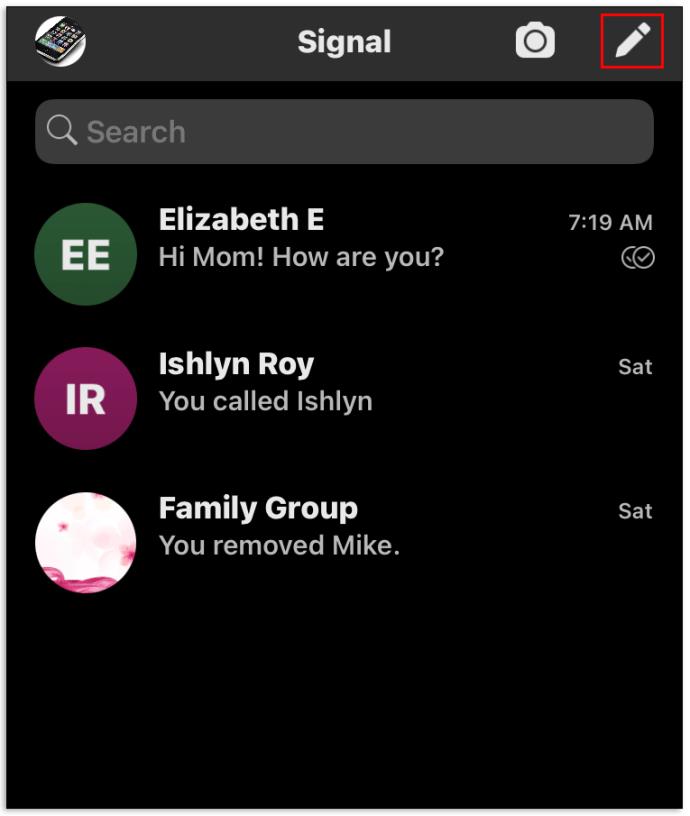
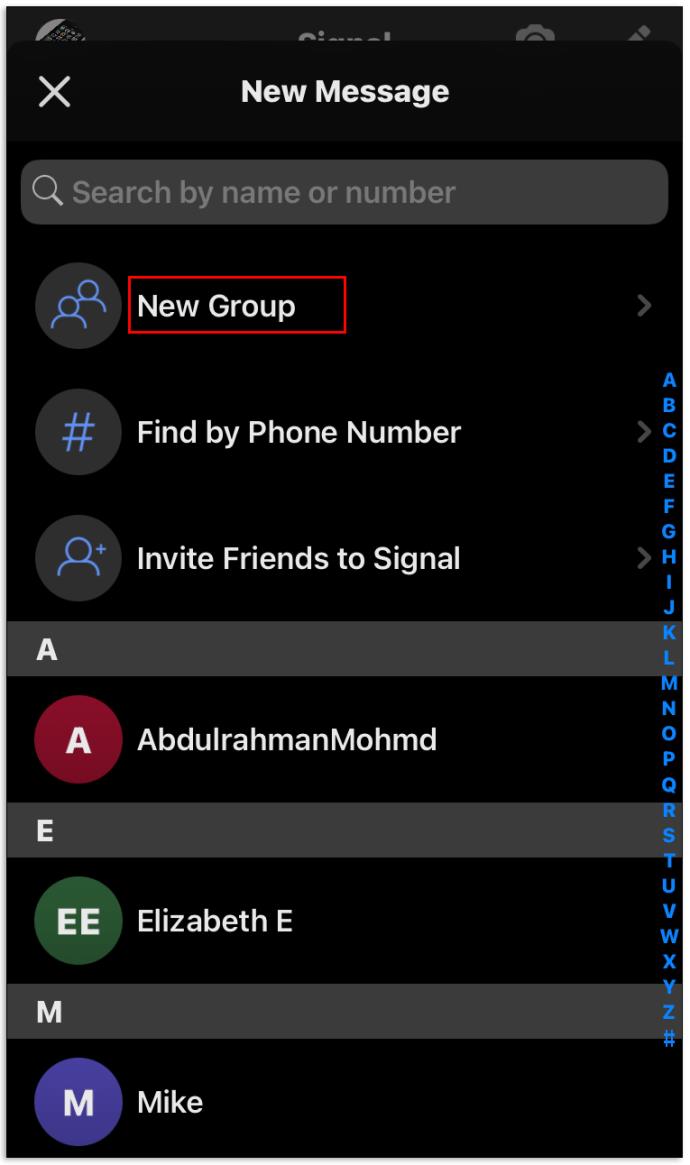
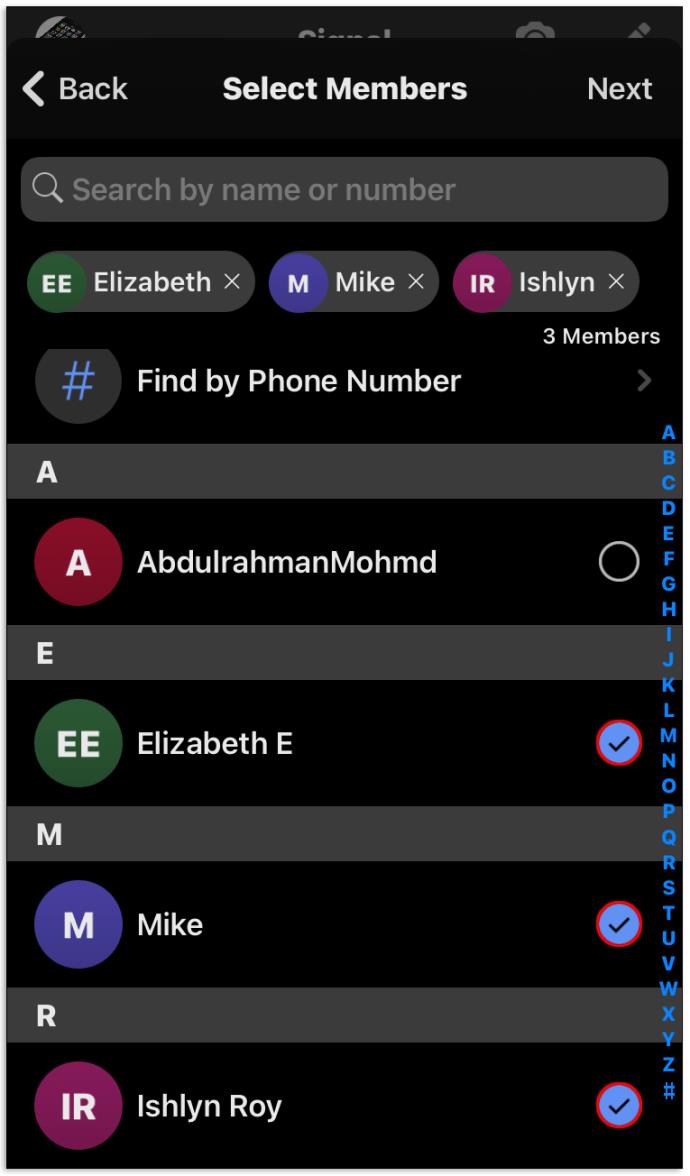
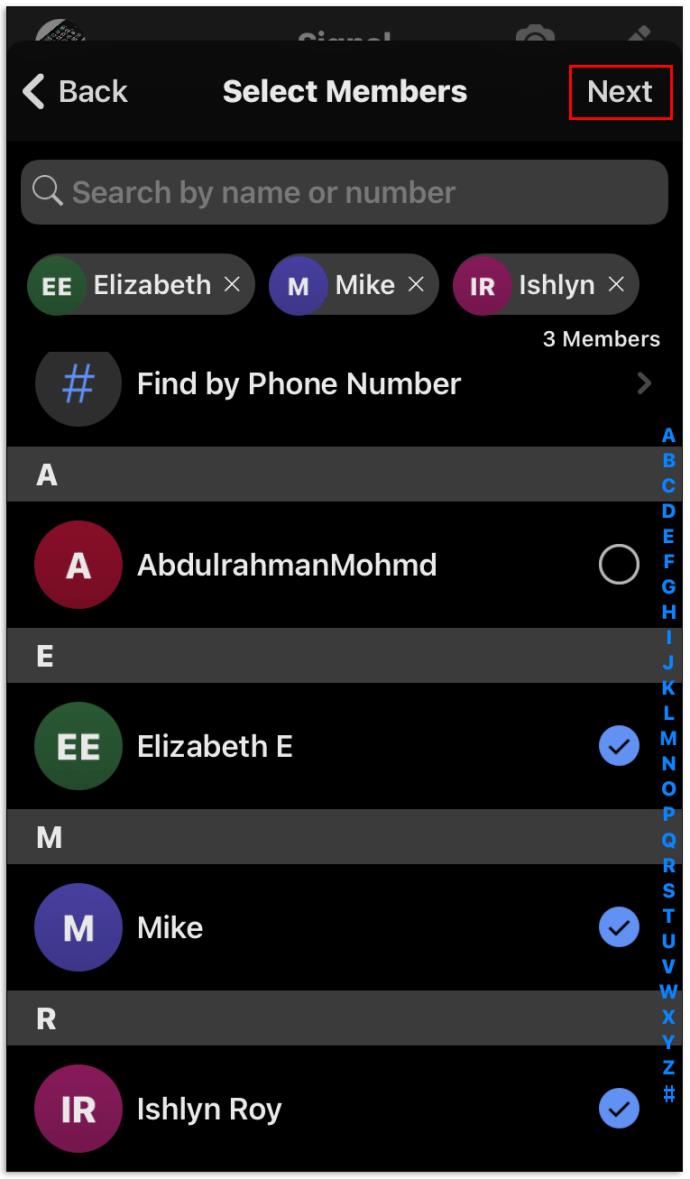
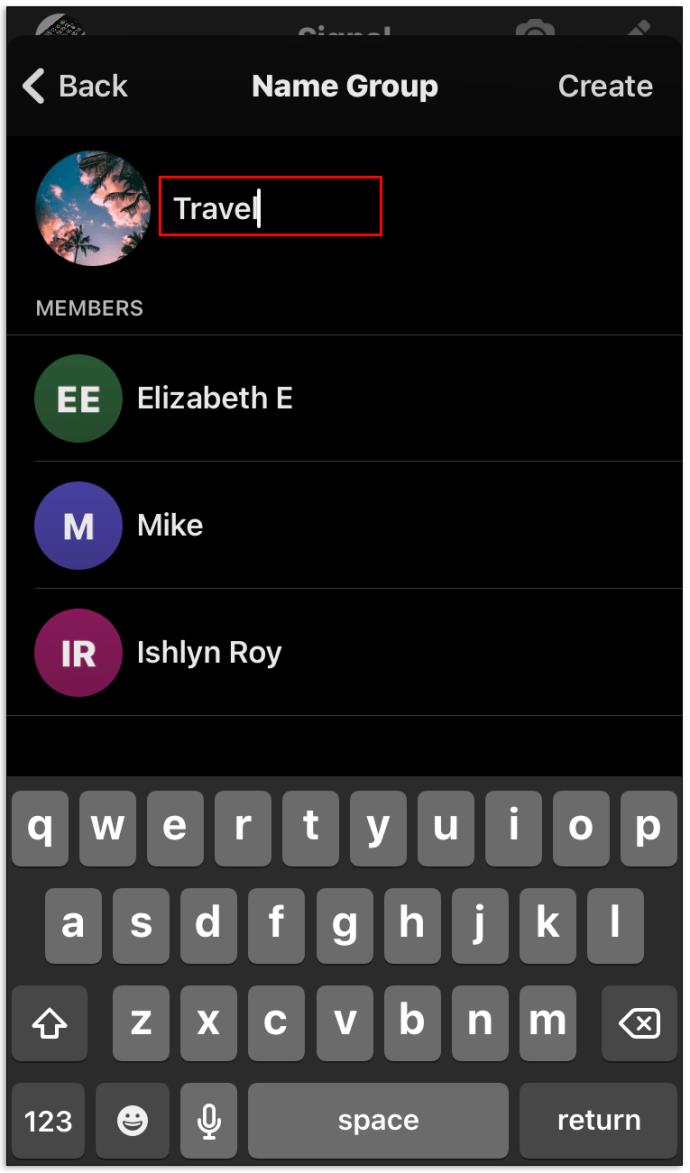
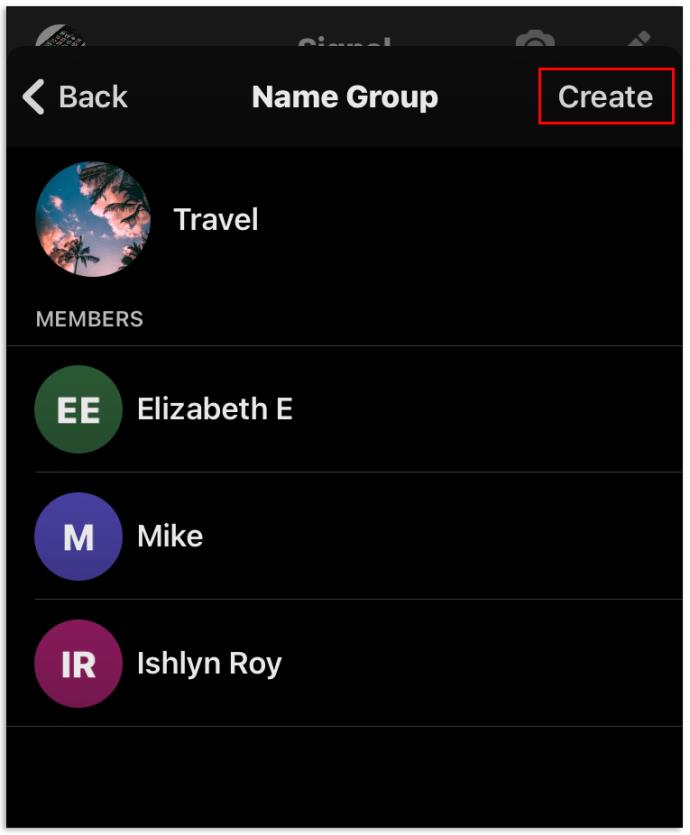
該群組現在將出現在您和其他群組成員的聊天列表中。但是,某些成員可能需要先接受邀請才能向群組發送消息。
iOS 用戶只有兩個組選項,New Group 和 Legacy Group。
在桌面上
遺憾的是,Signal 尚不支持在桌面上創建和管理組。也不支持提及 (@)。但是您仍然可以接收和發送來自新組和舊組的消息。
其他常見問題解答
您可以在 Signal 中創建群組語音或視頻通話嗎?
是的,一點沒錯。Signal 讓您的群組語音或視頻通話保持私密,就像任何其他消息一樣。在您第一次通話之前,Signal 會向您發送一個彈出窗口,要求您允許訪問攝像頭和麥克風。
您應該了解群聊的一些要求:
• 所有參與者都需要安裝最新的Signal 版本(Android > 5.0.3 或更高版本;iOS > 5.0.0 及更高版本;桌面> 1.39.2 或更高版本)。
• 所有參與者都需要在同一個聊天中。
• 群組通話僅限八名參與者。
如何發起群組語音或視頻通話?
• 前往您要與其開始通話的群組。
• 點擊屏幕右上角的錄像機圖標。
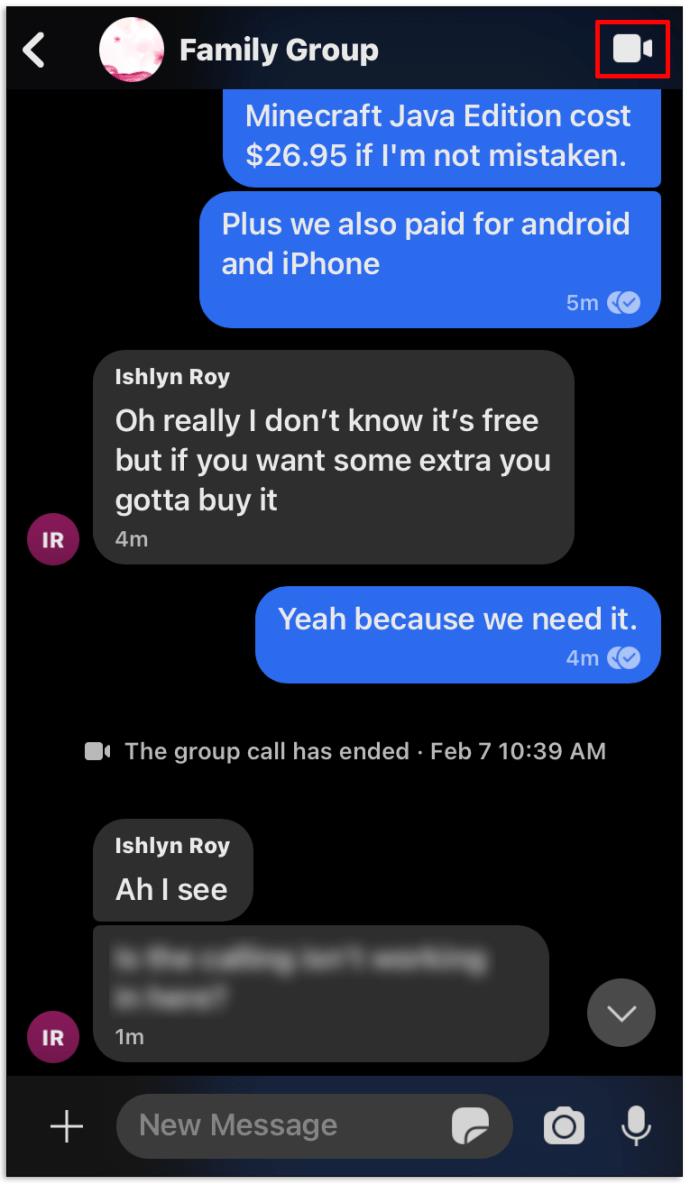
• 如果您正在開始通話,請點擊“開始通話”;如果您被邀請加入通話,請點擊“加入通話”。
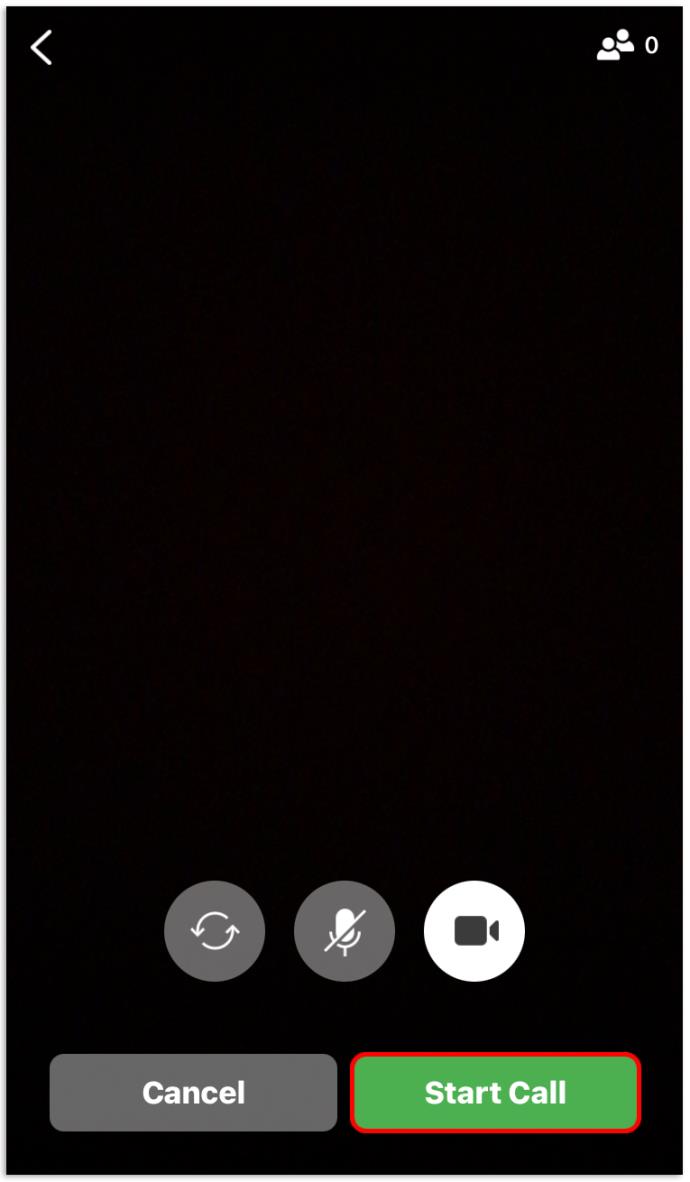
• 僅對語音呼叫禁用視頻。
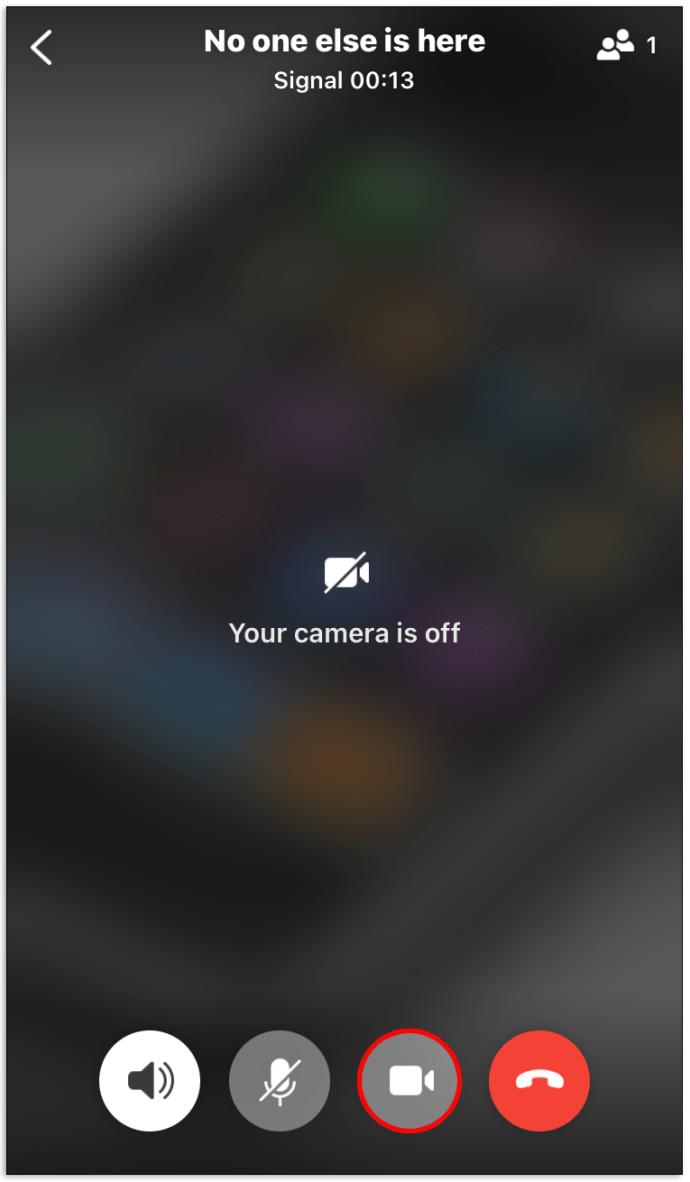
其他組成員現在將收到通知。您的群聊歷史記錄中也會有提醒。
我可以切換組佈局嗎?
是的,如果至少有三名參與者。如果您想切換佈局,只需上下滑動即可。您可以設置一個網格視圖,也可以設置一個將專注於當時正在講話的人的視圖。
如何新建群組?我只能看到 Legacy Group 橫幅
要創建新組,您需要在設備上安裝最新版本的 Signal。如果您在創建群組時沒有看到“新建群組”選項,請前往應用商店檢查更新。您所有鏈接的設備也需要更新。
額外提示:如果您之前在另一部手機上使用過 Signal 並且它仍處於鏈接狀態,請確保取消鏈接。
如何將某人添加到新組?它只顯示一個遺留組
如果您無法將聯繫人添加到新組,很可能是因為他們沒有使用最新的 Signal 版本。讓您的聯繫人了解此問題。他們應該在所有鏈接的設備上更新 Signal,以便您能夠將它們添加到正確的組中。
為什麼 Signal 不允許我接受群組邀請?
如果您無法接受群組邀請,請關閉應用程序並重試。如果您仍然不能接受,可能是因為您當前的 Signal 版本不支持群組通話。您應該將您的應用程序更新到最新版本。
為什麼我不能編輯群組名稱、照片或成員?
如果您在不安全的 MMS 組中,請知道這些選項不可用。
如果您的名字旁邊有管理標籤,您只能管理新群組的群組名稱、照片和成員。您可以隨時在成員列表中查找組管理員,並要求他們將您設為管理員。或者只是通過向管理員發送消息來請求編輯。
導航信號組
現在您應該可以輕鬆創建新群組並開始視頻或語音通話了。信號組是進行小組討論的絕佳場所。您在新組或舊版組中發送的所有消息都是安全的,並且不會被第三方看到。這就是為什麼越來越多的人轉向 Signal 的原因。
您是任何 Signal Group 的成員嗎?您的舊組是否自動更新為新組?請在下面的評論部分告訴我們。
你昂貴的三星 Galaxy 手機不必與市面上其他手機一模一樣。只要稍加調整,就能讓它更有個性、更時尚、更獨特。
在對 iOS 感到厭倦之後,他們最終轉而使用三星手機,並且對這個決定並不後悔。
瀏覽器中的 Apple 帳戶網頁介面可讓您查看個人資訊、變更設定、管理訂閱等。但有時您會因為各種原因無法登入。
更改 iPhone 上的 DNS 或更改 Android 上的 DNS 將幫助您保持穩定的連線、提高網路連線速度並造訪被封鎖的網站。
當「尋找」變得不準確或不可靠時,請進行一些調整以使其在最需要時更加準確。
許多人從未想到,手機上最弱的相機會成為創意攝影的秘密武器。
近場通訊是一種無線技術,允許設備在彼此靠近時(通常在幾公分以內)交換資料。
蘋果推出了自適應電源功能,它與低功耗模式協同工作。兩者都可以延長 iPhone 的電池續航力,但運作方式卻截然不同。
有了自動點擊應用程序,您在玩遊戲、使用應用程式或設備上可用的任務時無需做太多操作。
根據您的需求,您可能會在現有的 Android 裝置上執行一組 Pixel 獨有的功能。
修復並不一定需要刪除您喜歡的照片或應用程式;One UI 包含一些選項,可以輕鬆回收空間。
我們大多數人都覺得智慧型手機的充電介面唯一的作用就是為電池充電。但這個小小的接口遠比人們想像的要強大得多。
如果您厭倦了那些毫無作用的通用技巧,這裡有一些正在悄悄改變您拍照方式的技巧。
如果你正在尋找一部新智慧型手機,那麼你首先自然會看的就是它的規格表。它裡面充滿了關於性能、電池續航時間和螢幕品質的資訊。
當您從其他來源安裝應用程式到您的 iPhone 上時,您需要手動確認該應用程式是受信任的。然後,該應用程式才會安裝到您的 iPhone 上供您使用。












